아이폰 느려짐 현상 속도 개선 방법으로 이렇게 해보세요
이상하게 요즘따라 제 아이폰 느려짐 현상이 생기고 발열이 심해서 이렇게 해보았더니 속도가 개선되어 여러분들께 알려드릴까 합니다. 스마트폰이 느리면 엄청 답답하고 발열이 생기면 불량은 아닌지 의심이 가는데 이렇게 먼저 한번 해보시길 바랍니다.

아이폰 느려짐 현상 속도 개선법
설정 -> 개인정보 보호 및 보안 -> 추적 -> 앱이 추정을 허용하도록 허용 -> off 설정
아이폰이 느려졌을 때 가장 먼저 취해볼 조치 방법입니다. 이 방법은 마케팅 정보 허용을 차단하는 방법으로 배터리와 메모리를 많이 소모하여 아이폰 느려짐 현상의 원인으로 볼 수 있습니다. 바로 알아볼게요

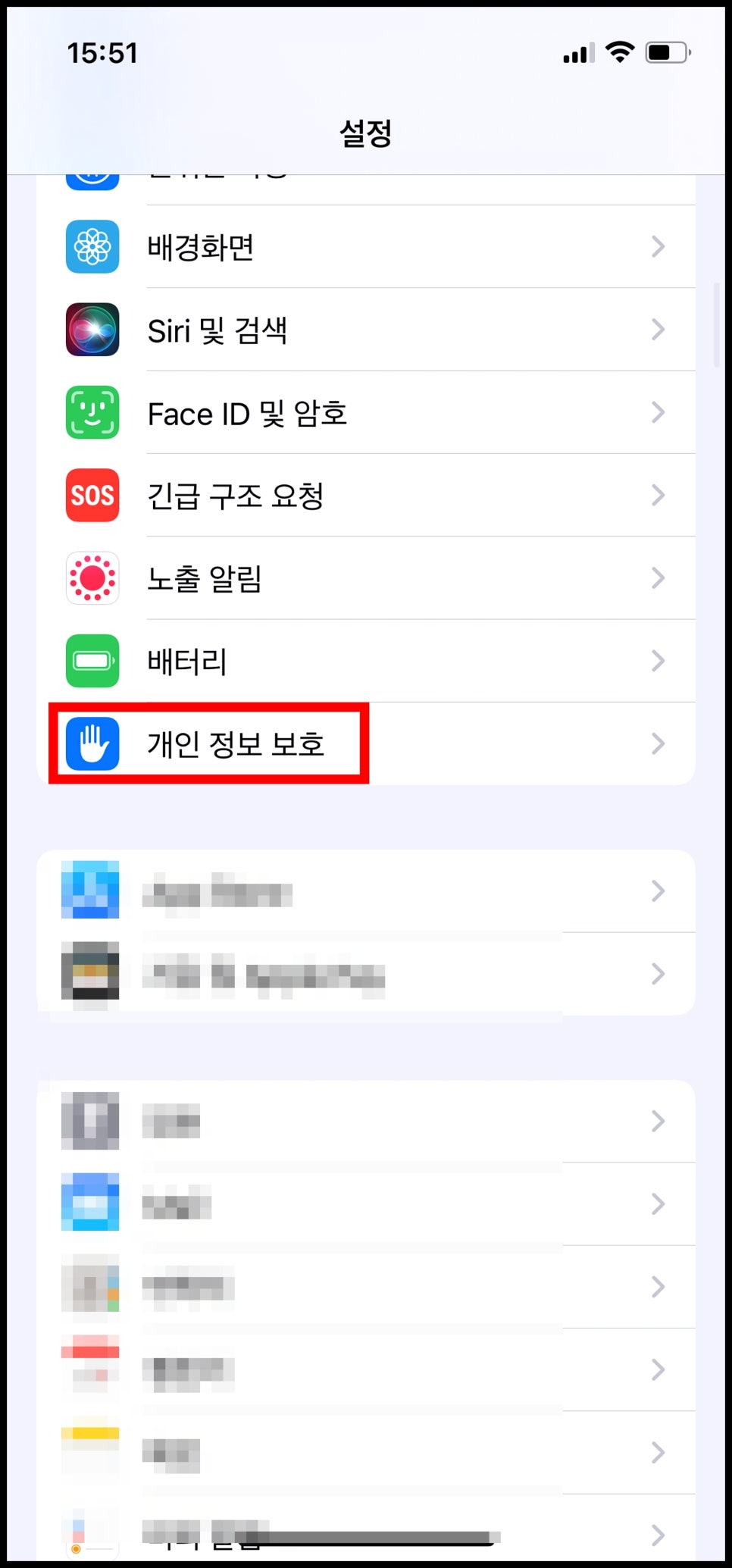
먼저 기본 앱인 설정 앱을 눌러서 들어가주도록 하겠습니다. 이곳에서 스크롤을 내리다 보면 파란색 배경에 손바닥 아이콘인 개인 정보 보호를 찾을 수 있습니다. 이곳을 클릭하여 들어가주도록 하겠습니다.


들어오시게 되면 다양한 옵션들이 나타나게 됩니다. 우리는 이곳에서 추적 옵션을 선택하여 들어가주도록 하겠습니다. 들어오시게 되면 앱이 추적을 허용하도록 허용란에 초록불로 on 상태로 보이실 겁니다. 이곳을 클릭하여 off 상태로 변경해 주도록 하겠습니다.
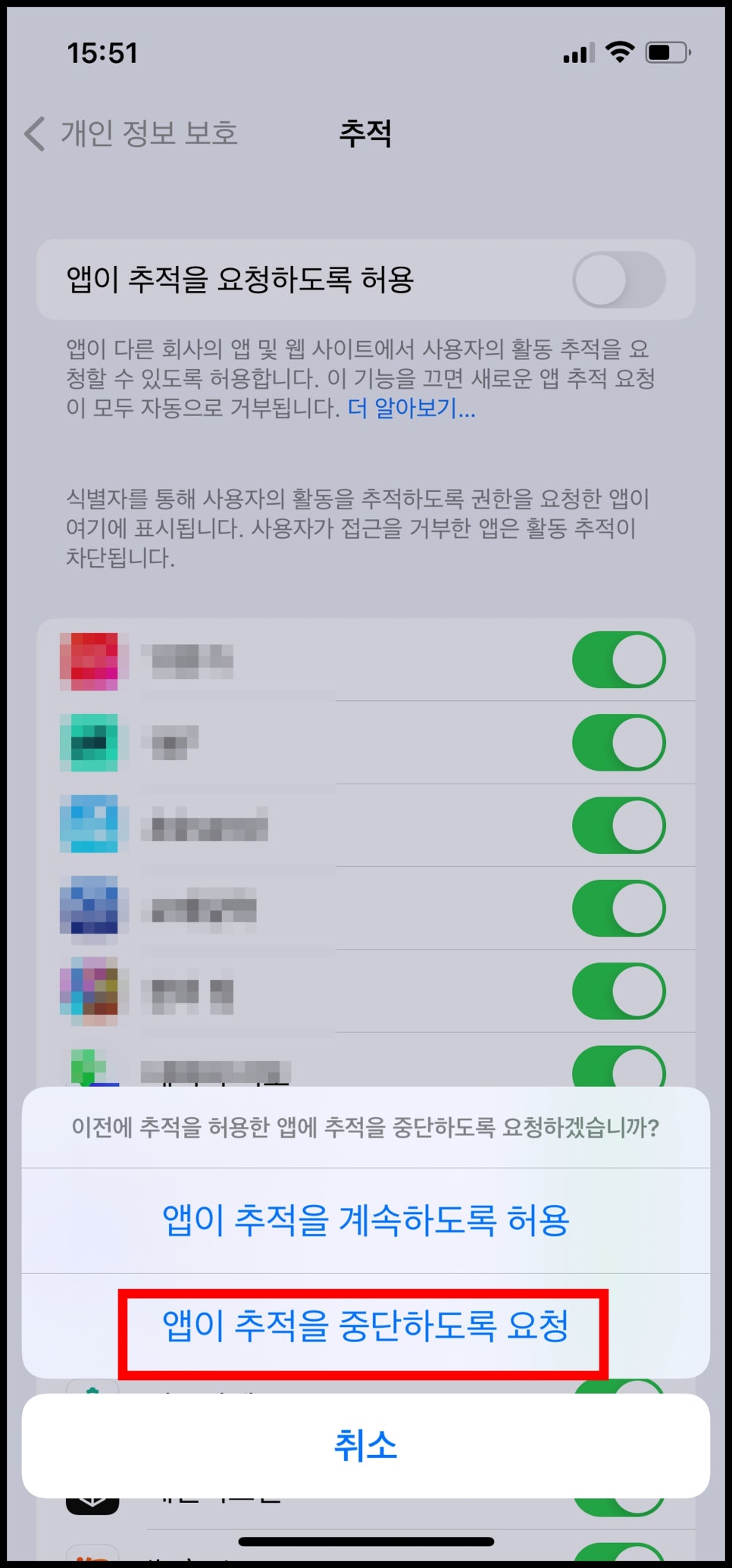

누르게 되면 팝업창이 나타나게 되는데 앱이 추적을 중단하도록 요청을 눌러주시게 되면 모두 off 상태로 변경되신 걸 확인하실 수 있습니다.
아이폰 느려짐 현상 속도 개선법
설정 -> Safari -> 스크롤 아래 내려주시고 -> 개인정보 보호 광고 측정 OFF
설정 -> Safari -> 스크롤 아래 내려주시고 -> Apple pay 확인 OFF
다음으로는 사파리에서 설정을 해주도록 하겠습니다.
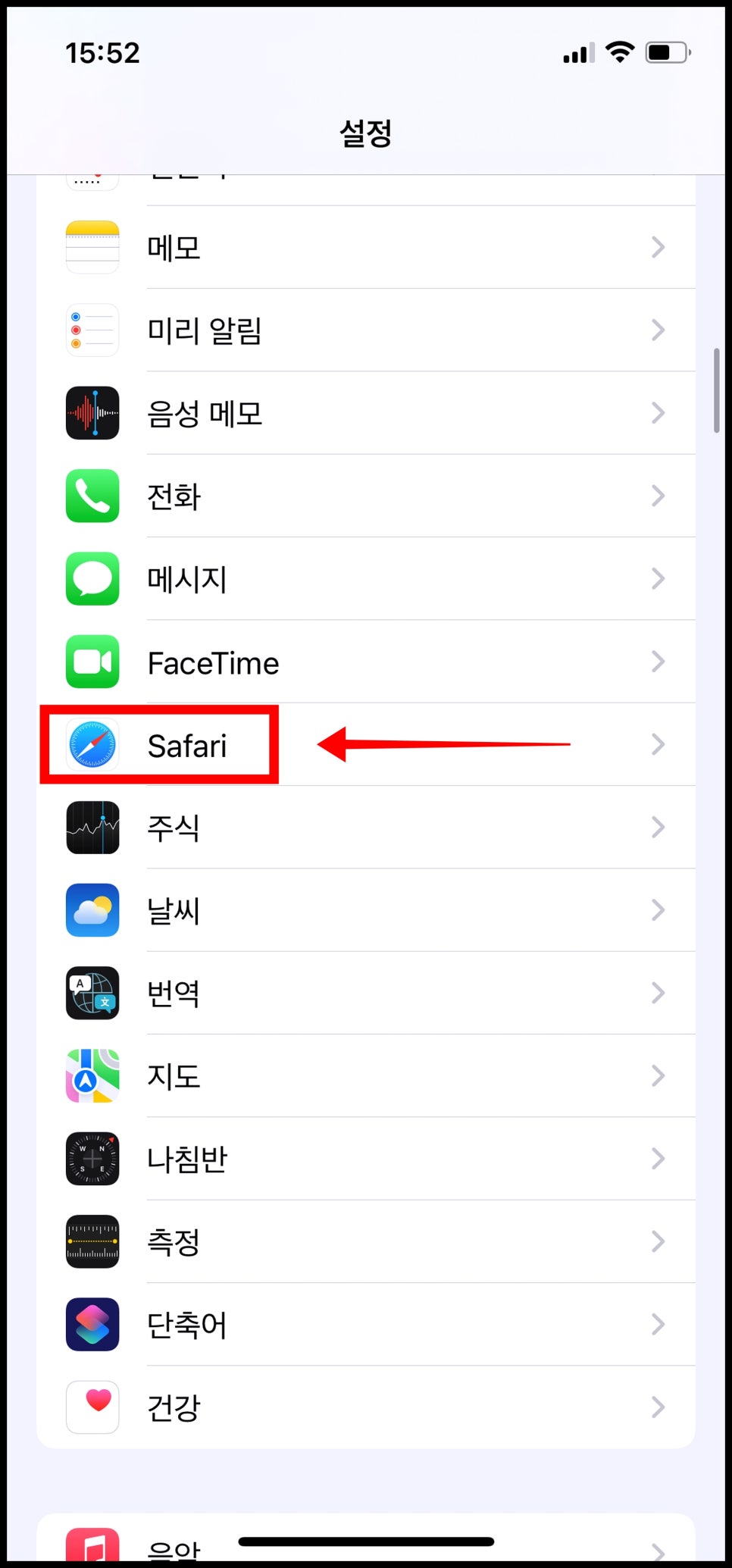
먼저 설정에서 safari를 찾아서 클릭해 주도록 하겠습니다.


들어오셔서 스크롤을 내리게 되면 개인 정보 보호 광고 측정과 Apple Pay 확인을 찾을 수 있습니다. 이 두 가지 옵션을 off로 변경해 주시면 모두 끝입니다.
오늘은 이렇게 아이폰 느려짐 현상이 생겼을 때 간단하게 해결할 수 있는 솔루션에 대해서 알아보았습니다. 속도가 느려져서 답답하다면 오늘 알아본 방법을 바로 적용해서 개선하시길 바랍니다.